WPS是否支持离线安装?
发布时间:10/04/2025 00:00:00
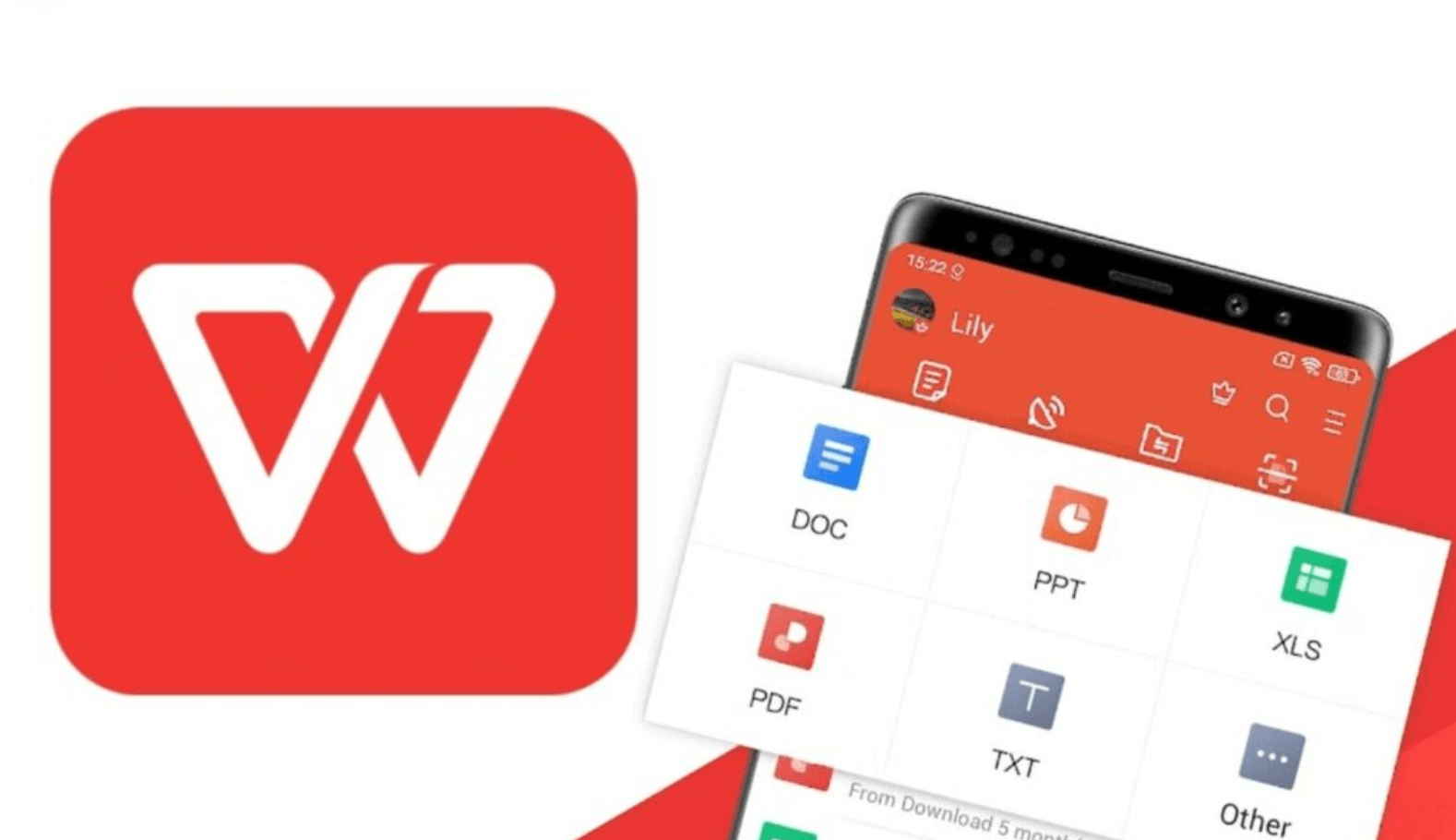
WPS Office如何下载离线包?
在没有稳定网络连接或需要在多台设备快速部署的情况下,如何安全、高效地获取并安装 WPS Office?用户需要了解离线安装的具体步骤、优势、适用场景、系统支持以及后续更新方法。
通过下载官方提供的 WPS Office 离线安装包,用户可以在断网环境下完成安装,避免网络依赖带来的中断风险,并便于在多台设备上重复部署。此方法直接从官方渠道获取安装文件,安全性更有保障,尤其适合网络条件差、有批量安装需求或注重安装过程安全性的用户。
下载离线安装包
- 访问官网: 打开WPS Office 官方网站。
- 选择版本: 在下载页面,根据您的操作系统(Windows 或 Mac)选择对应的离线完整安装包(通常标注为"完整版离线安装包"或类似字样)。
- 开始下载: 点击该版本的下载链接。文件较大(通常几百MB),下载时间取决于网络速度。请耐心等待下载完成。
执行离线安装
- 找到文件: 下载完成后,在电脑中找到下载的安装文件(Windows 为 .exe,Mac 为 .dmg)。
- 启动安装: 双击安装文件运行安装程序。
-
跟随向导:
- (Windows) 选择安装语言,点击"下一步"。可自定义安装路径和组件(如文字、表格、演示对应类似Microsoft Word, Excel, PowerPoint 的核心功能),选择是否创建桌面快捷方式等。点击"立即安装",等待完成,最后点击"完成"。
- (Mac) 打开 .dmg 文件,将 WPS Office 应用图标拖拽到"Applications"(应用程序)文件夹即可完成安装。
离线安装包从哪里下载最安全?
务必从 WPS Office 官方网站下载离线安装包。这是最安全可靠的来源,避免第三方网站可能捆绑的恶意软件风险。
离线安装后如何更新到最新版本?
离线安装版本不会自动更新。需要您定期访问 WPS 官网,下载最新的离线安装包,手动卸载旧版本后再安装新版本。
离线安装包支持哪些操作系统?
官方提供的离线安装包支持主流操作系统: Windows: 兼容 Windows XP / Vista / 7 / 8 / 8.1 / 10 / 11。 macOS: 支持较新版本的 macOS (具体兼容范围请参照下载页面说明,通常覆盖近几年的主流版本)。
上一篇: WPS快捷键有哪些?
下一篇: WPS云盘生成链接超过上限什么意思?









